Uvod
Razumevanje nijansi savremenog računarstva uključuje poznavanje termina kao što je BIOS. Ovaj osnovni sistem je ključan jer inicira komunikaciju između hardvera vašeg računara i njegovog operativnog sistema. Ažuriranje BIOS-a može poboljšati performanse, ojačati sigurnost i osigurati bolju kompatibilnost sa novom tehnologijom. Međutim, korisnici ASUS-a mogu naići na zbunjujuće upozorenje ‘BIOS Upgrade is Processing’. Ovaj vodič ne samo da razjašnjava ovu poruku, već pruža i jasan, korak-po-korak proces za sigurno i efikasno upravljanje nadogradnjama BIOS-a.
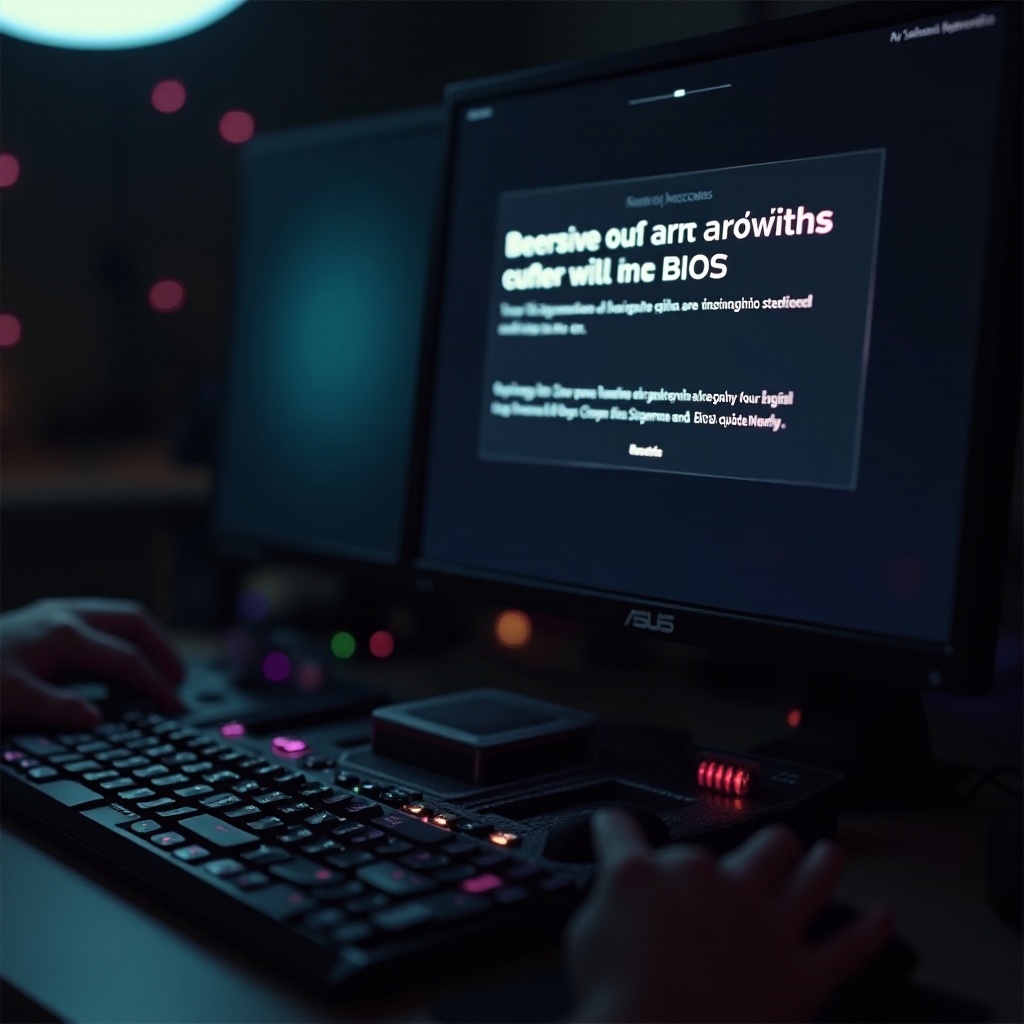
Razumevanje BIOS-a i njegove važnosti
Udubljivanjem u koncept BIOS-a, prvo moramo prepoznati njegovu ulogu.
-
Šta je BIOS? BIOS ili osnovni sistem ulaza/izlaza, je prvi sloj softvera koji inicijalizuje hardver računara pri pokretanju. Izvršava početne provere i omogućava operativnom sistemu da efikasno komunicira s hardverom.
-
Uloga BIOS-a u ASUS računarima: BIOS je kritičan za ASUS mašine, održavajući osnovnu funkcionalnost i interoperabilnost između hardvera i softvera. Osigurava glatki proces prelaska za napredne operacije.
Razumevanje ključne uloge koju BIOS igra ističe zašto su ažuriranja neophodna za održavanje optimalnog zdravlja i performansi sistema.
Razlozi za nadogradnju ASUS BIOS-a
Sa osećajem o integralnoj ulozi BIOS-a, istražimo zašto su ažuriranja neophodna.
-
Poboljšanja performansi: Ažuriranja često dolaze sa optimizacijskim podešavanjima koja fino podešavaju odziv sistema i efikasnost.
-
Poboljšanja sigurnosti: Redovna ažuriranja uključuju kritične zakrpe protiv novih sigurnosnih pretnji, čuvajući vaš sistem zaštićenim od ranjivosti.
-
Ažuriranja kompatibilnosti: Kako tehnologija evoluira, ažuriranja BIOS-a osiguravaju da vaš ASUS uređaj ide u korak, podržavajući najnovije komponente i standarde.
Uzimajući u obzir ove prednosti, redovna ažuriranja BIOS-a postaju bitan aspekt održavanja sistema. Hajde da pobliže pogledamo kako riješiti uobičajena upozorenja povezana s ovim procesom.

Dešifrovanje upozorenja: ‘BIOS Upgrade is Processing’
Upozorenje ‘BIOS Upgrade is Processing’ može biti zabrinjavajuće. Evo kako navigirati ovom porukom.
-
Značenje i implikacije upozorenja: Ova poruka obično ukazuje na to da je ažuriranje BIOS-a trenutno u toku. To nije nužno znak greške, već više statusna informacija.
-
Uobičajeni uzroci upozorenja: Upozorenje se može pojaviti ako su ažuriranja postavljena da se automatski pokreću ili su manuelno pokrenuta od strane korisnika. Prekidi napajanja ili neželjeni pokušaji tokom procesa takođe mogu izazvati upozorenje.
-
Kako odrediti da li je potreban postupak: Procenite da li proces traje duže nego što se očekivalo ili pokazuje bilo kakve znakove zamrzavanja. Uporni problemi mogu ukazivati na potrebu za rešavanjem.
Prepoznavanjem ovih scenarija olakšaće se brige, naglašavajući važnost solidne pripreme pre ažuriranja.
Priprema za uspešno ažuriranje ASUS BIOS-a
Temeljna priprema osigurava da se nadogradnja BIOS-a odvija glatko.
- Kompletne pripreme pre nadogradnje:
- Proverite trenutnu verziju BIOS-a: Potvrdite postojeću verziju da biste procenili da li je ažuriranje potrebno.
-
Osigurajte kompatibilnost s novom verzijom: Proverite specifikacije ažuriranja iz zvaničnih izvora ASUS-a.
-
Stvaranje rezervnih kopija i zaštita:
- Rezervna kopija podataka: Iako nadogradnja BIOS-a ne utiče na sačuvane podatke, uvek je korisno napraviti rezervne kopije važnih datoteka.
-
Upoznajte se s BIOS oporavkom: Naučite o procedurama rezervisanja da biste se uspešno nosili s retkim neuspesima.
-
Istrazivanje ispravnih alata za ažuriranje: ASUS-ove alatke kao što je EZ Flash optimizuju kompatibilnost i minimiziraju rizike tokom ažuriranja.
Sa temeljem postavljenim, pređite na izvršenje ažuriranja s pouzdanjem.

Korak-po-korak proces ažuriranja BIOS-a za ASUS
Naoružani pripremom, hajde da prođemo kroz proces ažuriranja BIOS-a.
- Početni koraci i uputstva:
- Povežite uređaj na izvor napajanja kako biste izbegli bilo kakve prekide tokom ažuriranja.
-
Ponovo pokrenite sistem, pristupite BIOS-u pritiskom određenog ključa kao što je F2, Del ili Esc tokom pokretanja.
-
Detaljan vodič za nadogradnju BIOS-a:
- Pokrenite ASUS EZ Flash Utility: U BIOS interfejsu, pronađite karticu ‘Alat’.
- Izaberite metodu ažuriranja: Izaberite ispravnu izvorni datoteku za vašu nadogradnju BIOS-a.
-
Pokrenite ažuriranje: Pratite ponuđena uputstva da biste pokrenuli proces ažuriranja.
-
Verifikacija i testiranje nakon nadogradnje:
- Ponovo pokrenite mašinu i potvrdite da li je nova verzija BIOS-a instalirana.
- Izvršite provere hardvera kako biste osigurali da se funkcionalnost usklađuje s očekivanjima.
Ovaj metodološki pristup pomaže u garantovanju uspešnog završetka nadogradnje.
Rešavanje uobičajenih problema sa nadogradnjom BIOS-a
Problemi mogu nastati uprkos pripremi. Evo kako ih rešiti.
- Identifikacija i rešavanje problema: Ako se ažuriranje zaglavi ili sistem ne može da se pokrene:
- Ponovo pokrenite uređaj i vratite se u BIOS podešavanja.
-
Proverite bilo kakve neslaganja u instaliranoj verziji.
-
Koraci za neuspešno ažuriranje:
- Iskoristite ASUS-ovu CrashFree spravu za rešavanje nepotpunih ažuriranja.
- Ako se komplikacije nastave, ASUS podrška za korisnike može pružiti prilagođena rešenja.
Rešavanje potencijalnih poteškoća direktno osigurava da ne budete ostavljeni u problemima.
Zaključak
Uspešno ažuriranje vašeg ASUS BIOS-a optimizuje performanse sistema i sigurnost. Sa strateškom pripremom, blagovremenim obaziranjem na upozorenja i pridržavanjem tačnih koraka, nadogradnje se mogu ostvariti sigurno. Uvek budite informisani i iskoristite ASUS-ove resurse za održavanje neometane integracije sistema.
Često postavljana pitanja
Šta da radim ako se moj BIOS ažuriranje zaglavi?
Ponovo pokrenite sistem i pokušajte ponovo sa ažuriranjem. Ako problemi i dalje postoje, razmislite o kontaktiranju ASUS podrške za pomoć.
Koliko često treba da ažuriram svoj ASUS BIOS?
Ažurirajte BIOS kada je potrebno, obično kada ASUS objavi kritično ažuriranje koje se bavi specifičnim problemima ili ranjivostima.
Može li neuspešno BIOS ažuriranje oštetiti moj računar?
Iako retko, može ostaviti sistem nebootabilnim. Uvek pažljivo pratite uputstva proizvođača i imajte spremne alate za oporavak kako biste smanjili rizike.

